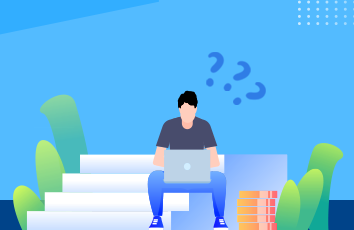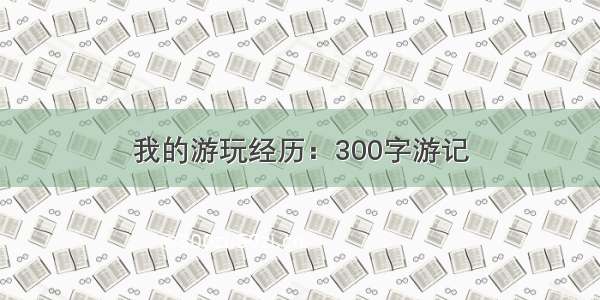在前面的讲解中,我们介绍了“word表格大小调整行列均分及精通设置表格大小”,这里我们接着介绍“word快速应用表格样式及设置表格中数据格式”,首先我们先来介绍一下“快速应用表格样式”。
在word 软件中,提供了丰富的表格样式库,对于不经常操作表格或者是对表格的参数设置不是太熟练的初学都,我们可以利用“表格样式库”功能快速的制作出美观的表格文档;如果样式不能很好的满足我们的应用要求,我们也可以进行自定义设置表格的样式。
一、表格样式的快速应用
应用表格样式的操作如下所述:
(1)全选需要应用表格样式的表格;(2)单击“设计”选项卡;(3)在弹出的表格样式中选择一种自己满意的样式后单击即可将选择的样式应用到表格中。具体操作步骤如下图所示:
表格样式的快速应用
二、表格样式的修改
如果在表格样式库中找不到符合自己要求的样式,可以单击样式列表中的“修改表格样式”命令,在弹出的“修改样式”对话框中,调整相应的对话框参数来设计出自己喜欢的表格样式。
修改表格样式的操作如下所述:
修改表格样式步骤01
如上图所示:(1)全选需要应用表格样式的表格;(2)单击“设计”选项卡;(3)在弹出的表格样式列表的下方单击“修改表格样式”命令;弹出哪下图所示的“修改样式”对话框。
修改表格样式步骤01
(1)在上图所示的对话框中,我们可以根据自己的需要选择一种“样式基准”,在下面的预览框中有样式的预览图;(2)根据需要设置样式的字体、字号、字体形状、颜色等功能;(3)如果对这些都还不满意的话,可以单击“格式”按钮,在弹出的列表中选择如:字体、段落等的设置对话框,设置更为丰富的效果。选择后都会弹出对应的对话框进行修改;(4)修改完后单击“确定”按钮,完成我们所设样式的修改,得到最终的表格应用效果如下图所示。
修改表格样式应用效果
得到效果后,如果对设置的效果还不满意,可以重复上面的步骤继续修改。
以上就是我们要介绍的“word中快速应用表格样式及表格样式的修改”功能,下节我们将讲解新的功能“表格中数据格式的设置”。
如果想了解更多的表格操作知识,欢迎阅读我们的其他文章:
word表格大小调整行列均分及精通设置表格大小——想象力电脑应用
word表格大小调整固定单元格大小设置——想象力电脑应用
表格修改与编辑删除表格合并与拆分单元格(下)——想象力电脑应用